顯卡驅動是什么,有什么作用?怎樣升級,試試這三個方法
發(fā)布時間:2023-11-29 17:57:55 來源:驅動精靈 作者:驅動小精靈
驅動精靈安全、高效、專業(yè)解決各種電腦驅動問題
一、顯卡驅動是什么
顯卡驅動是操作系統(tǒng)用來驅動顯卡硬件工作的程序,可以將顯卡驅動理解為“系統(tǒng)中介”,是用來幫助Windows操作系統(tǒng)認識、了解、翻譯和驅動顯卡硬件正常工作的中介。
驅動程序即添加到操作系統(tǒng)中的一小塊代碼,其中包含有關硬件設備的信息。
有了硬件驅動程序,電腦才可以與設備之間進行通信。
驅動程序是硬件廠商根據(jù)操作系統(tǒng)編寫的配置文件,可以說沒有驅動程序,電腦中的硬件就無法工作。
操作系統(tǒng)不同,硬件的驅動程序也不同,各個硬件廠商為了保證硬件的兼容性及增強硬件的功能會不斷地升級驅動程序。
二、怎樣升級顯卡驅動
顯卡硬件廠商為了能兼容不斷升級的操作系統(tǒng)和其他軟件需求,會定期推出新版驅動。
如果顯卡驅動沒有及時更新升級,可能會出現(xiàn)電腦藍屏、卡頓,播放器或軟件無法正常使用等問題。
那么怎樣才能快速升級顯卡驅動呢?
下面小編給大家介紹三種常見的方法:
方法一:專業(yè)軟件
新手或普通用戶,建議使用專業(yè)軟件進行升級,可以避免查找驅動過程中耗費的時間,并且規(guī)避下載到帶有惡意代碼的安裝包。
動精靈是國內老牌專業(yè)驅動管理軟件,非常適合普通用戶安裝顯卡驅動,
具體操作如下:
1、下載并安裝驅動精靈;
2、啟動軟件,點擊“驅動管理”功能;
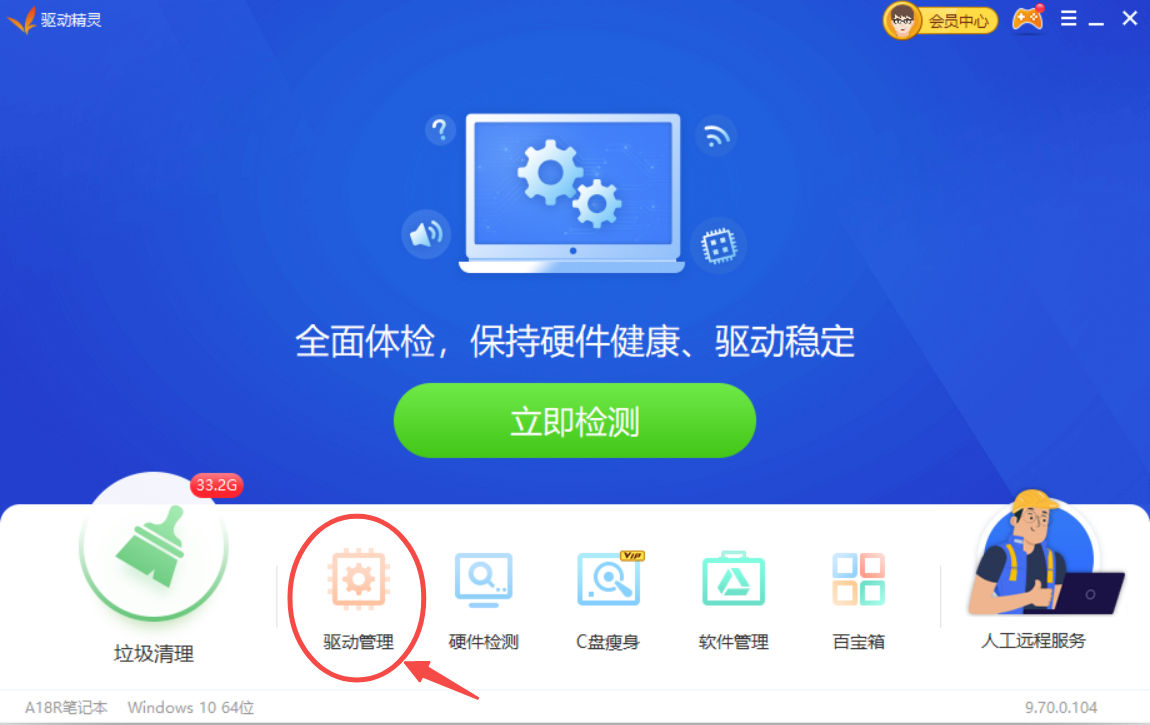
3、等待驅動掃描完成;
4、點擊顯卡后的“驅動升級”即可,驅動精靈支持升級到指定版本的驅動;
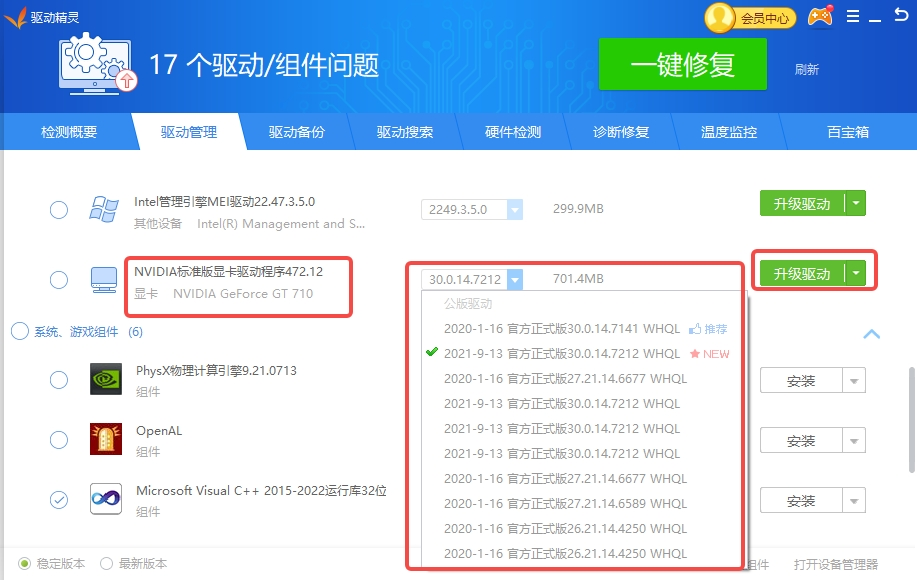
方法二:廠商官網(wǎng)
喜歡動手的朋友可以從顯卡廠商官網(wǎng)獲取新版本的驅動,
具體操作如下:
1、通過Windows設備管理或專業(yè)軟件,查詢電腦顯卡生產(chǎn)廠商和型號;
2、通過百度、bing等搜索引擎,進入廠商官網(wǎng);
3、在廠商官網(wǎng)首頁的頂部或底部,一般有“服務支持”、“下載”等菜單,點擊進入下載頁面;
4、在頁面的搜索框中,輸入顯卡的型號搜索驅動安裝包;
5、根據(jù)搜索結果,核對支持該顯卡的驅動版本;
6、下載對應版本驅動安裝包;
7、雙擊驅動安裝包,根據(jù)提示完成安裝即可;
注意:一定要核對下載的驅動版本,是支持該型號的顯卡。如果顯卡版本不支持,電腦安裝后,也無法正常使用顯卡。
方法三:Windows“設備管理器”
Windows“設備管理器”也支持升級顯卡驅動,
具體操作如下:
1、通過桌面:開始-設置-系統(tǒng)-關于,進入“設備管理器”頁面;
2、找到“顯示適配器”,并單擊展開;
3、雙擊顯卡型號,如“NVIDIA GeForce”;
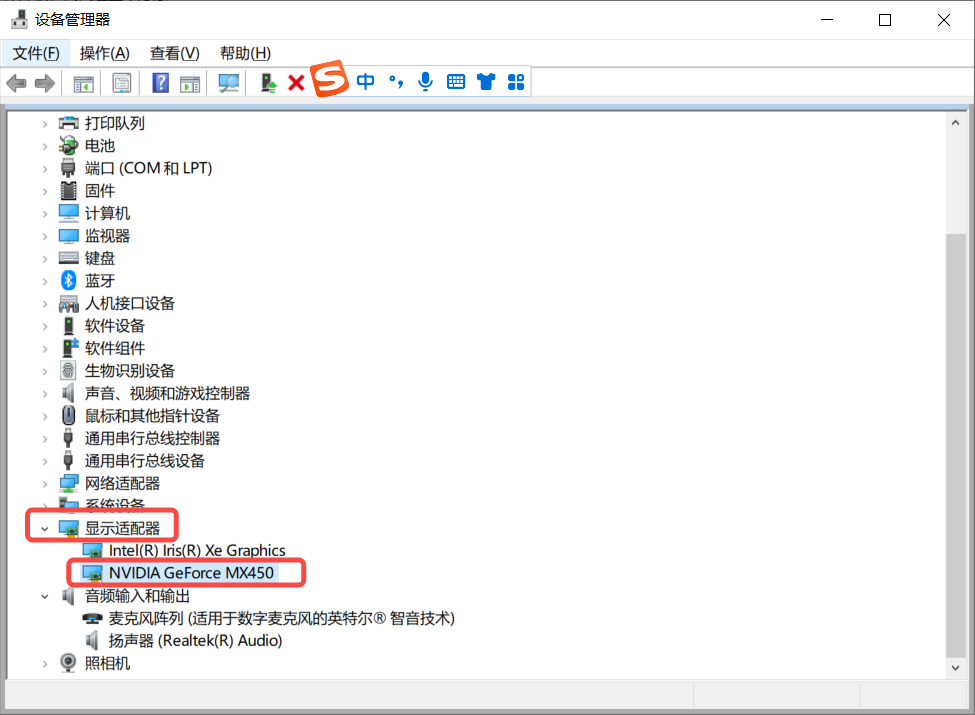
4、在彈出頁面中點擊“驅動程序”;
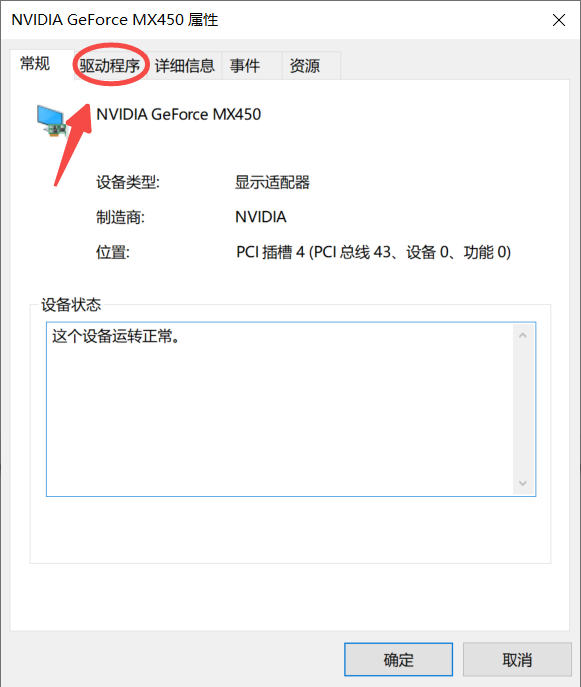
5、再點擊“更新驅動程序”;
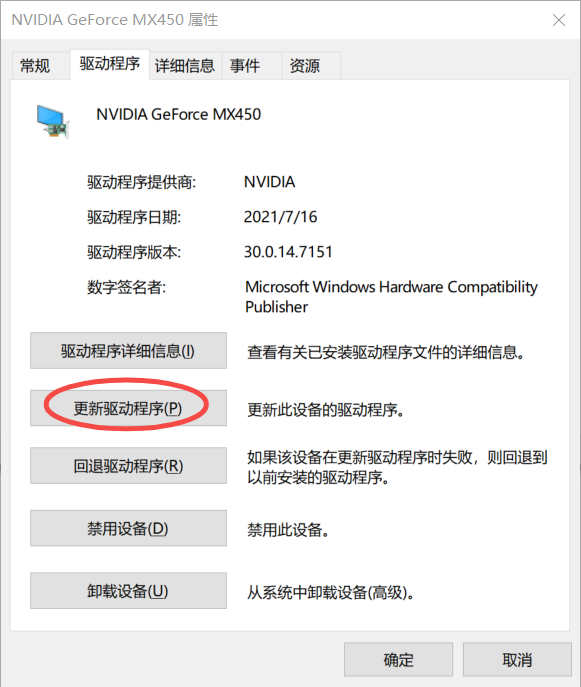
6、在彈出框中點擊“自動搜索驅動程序”;
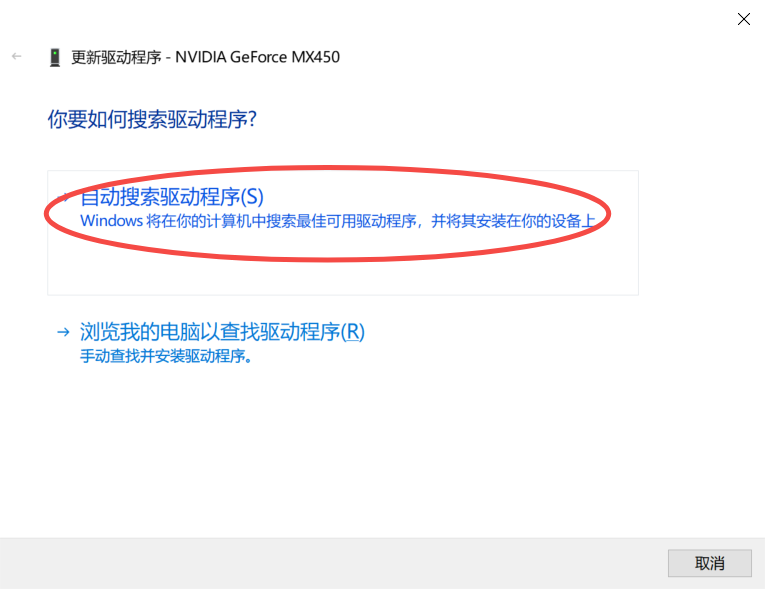
7、如果提示“你的設備的最佳驅動程序已安裝”,說明當前顯卡驅動已經(jīng)最新,不用升級。如果沒有根據(jù)提示操作即可;
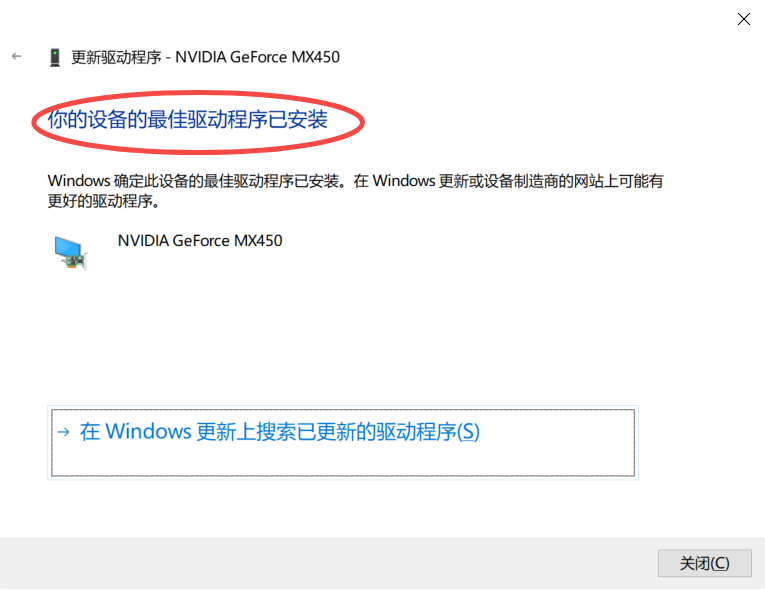
以上就是升級顯卡驅動的三種使用方法,希望對你有幫助。
內容來自網(wǎng)絡,如有侵權,請聯(lián)系刪除
驅動精靈是國內最早最專業(yè)的電腦驅動管理軟件,助你安全、高效解決電腦驅動問題
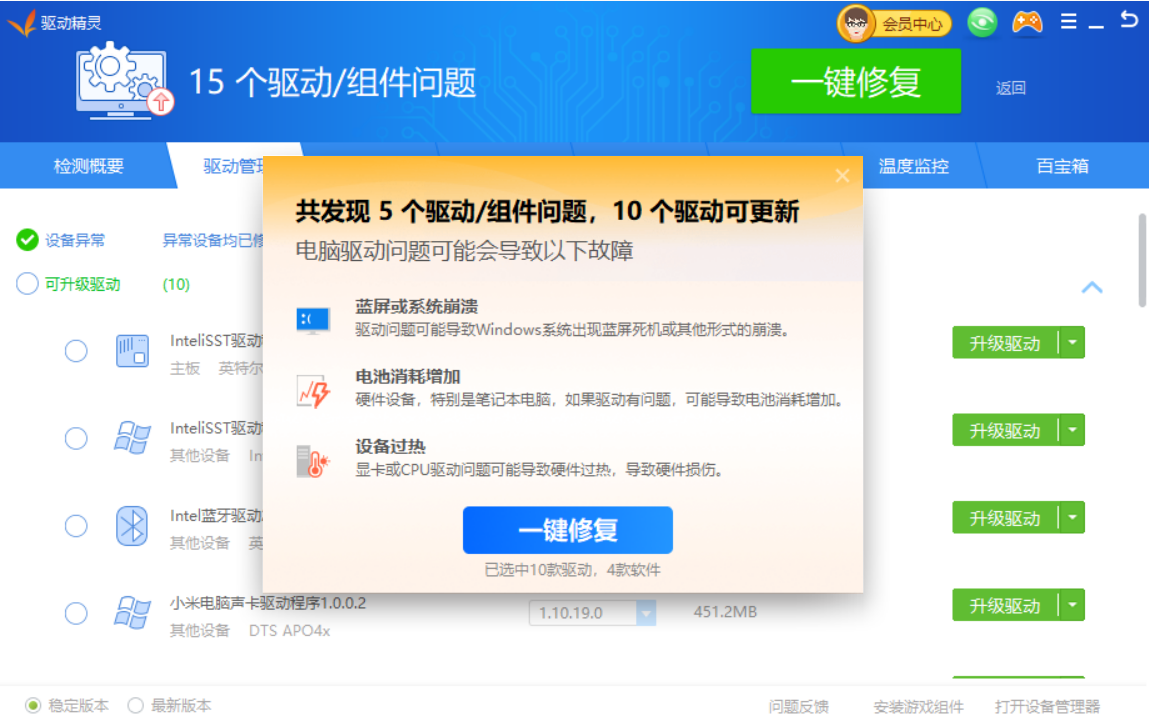


 網(wǎng)站備案號:
網(wǎng)站備案號: